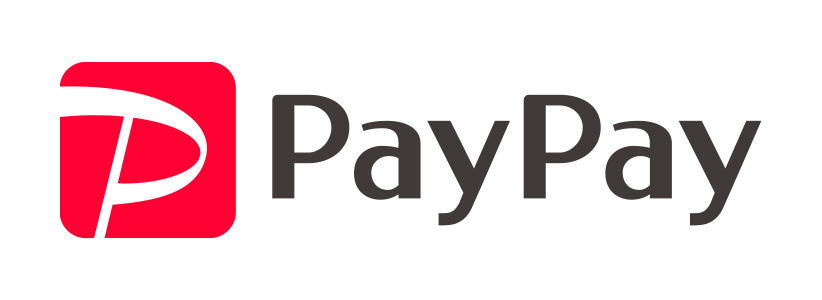Photoshopファイルの保存について
Photoshopファイル保存
入稿の際には、Photoshop EPS形式での保存を推奨しております。
(保存は、画像を統合して不要なレイヤーは削除してください。)
ファイル名は半角英数字
ファイル名称はすべて半角英数字で保存してください。
日本語名でファイルを作成すると、文字化けが発生し、リンク切れを起こしてしまう場合があります。
尚、001.epsのような単純なファイル名は、使用しないようにお願いいたします。
弊社のコンピュータ内に同じ名称のファイルが存在する場合、間違ってリンクする可能性があります。
ファイル名で使えない文字
| 形式名 | サンプル | エラー内容 |
|---|---|---|
| 日本語 | あいうえお | 文字化けの原因となります。 |
| 全角英数字 | ABCDE 12345 | 文字化けの原因となります。 |
| 半角カタカナ | アイウエオ | 文字化けの原因となります。 |
| 記号 | ¥ / : * ? ” < > | | ファイル名に使用できません。 |
| 記号 | . (ドット) | ドットで始まるファイル名は使用できません。 |
| 特殊記号 | !”#$%&’()=^<>{}[ ] | プログラムエラーを引き起こす可能性があります。 |
| スペース | 「 」(スペース) | プログラムエラーを引き起こす可能性があります。 |
| 絵文字 | 文字化けの原因となります。 |
拡張子
さまざまな端末やサーバでデータを扱う時、機械がどの種類のデータか識別する為に必要なのが、拡張子です。
拡張子を省略したまま入稿しますとサーバ側でデータの認識ができなくなり、データ破損の原因となります。
拡張子は必ず付けて保存してください。







 はじめての方へ
はじめての方へ よくあるご質問
よくあるご質問 データ入稿ガイド
データ入稿ガイド お届け日について
お届け日について 支払い方法
支払い方法